'>

多くのXboxOneユーザーは、Xbox Oneコントローラーがコンソールに接続されているが、使用中は電源が切れ続けていると報告しています。この問題が発生しても心配しないでください。ここにあなたが試すことができる6つの解決策があります。
試すための修正
それらすべてを試す必要はないかもしれません。うまくいくものが見つかるまで、リストを下に向かって進んでください。
- コントローラをコンソールに近づけます
- 電池を交換するか、電池パックを充電してください
- コンソールの電源を入れ直します
- コントローラを再接続します
- コントローラのファームウェアを更新します
- 別のコントローラーを試す
修正1:コントローラーをコンソールに近づけます
ワイヤレスコントローラーを使用している場合は範囲外であるため、XboxOneコントローラーが切断され続ける場合があります。コントローラをコンソールの近くに配置して、接続の問題が解決するかどうかを確認してください。また、コントローラーがコンソールの前面を向いていることを確認してください。
修正2:バッテリーを交換するか、バッテリーパックを充電します
Xbox Oneコントローラーが切断され続ける問題は、バッテリーの消耗が原因である可能性もあります。ホーム画面のバッテリーインジケーターを表示して、十分な電力があることを確認する必要があります。そうでない場合は、電池を交換するか、電池パックを充電してください。
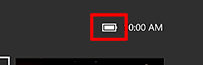
修正3:コンソールの電源を入れ直します
電源を入れ直すと、Xbox One本体を完全に再起動できます。これは、本体とコントローラーの問題を修正するのに役立ちます。コンソールの電源を入れ直すには:
1) を保持します Xboxボタン  Xbox One本体の前面で約10秒間、本体の電源を切ります。
Xbox One本体の前面で約10秒間、本体の電源を切ります。
2) を押します Xboxボタン コンソールでオンにします。
3) コントローラを試して、これで接続の問題が解決するかどうかを確認してください。
修正4:コントローラーを再接続する
XboxOneコントローラーをコンソールに再接続してみることもできます。これにより、接続が再構築され、XboxOneコントローラーが頻繁に切断されるのを防ぐことができます。
有線コントローラーを使用している場合は、ケーブルを抜いてから再度差し込んでください。問題が解決しない場合は、別のケーブルまたはUSBポートを使用して、問題が解決するかどうかを確認してください。
ワイヤレスコントローラーを使用している場合は、以下の手順に従ってコントローラーを再接続できます。
1) を押し続けます ワイヤレス接続ボタン コントローラーのXboxボタンが点滅するまでコントローラー上で。

2) 押し続ける ワイヤレス接続ボタン コントローラーのXboxボタンがオンのままになるまでコントローラー上で。
3) コントローラを試して、これでコントローラが修正されるかどうかを確認してください。
修正5:コントローラーのファームウェアを更新する
Xbox Oneコントローラーの切断の問題は、コントローラーのファームウェアが間違っているか古いことが原因である場合があります。コントローラのファームウェアが最新であることを確認し、最新でない場合は更新する必要があります。コントローラが完全に使用できない場合は、アップデートを操作するために別のコントローラが必要です。
コントローラのファームウェアを更新するには:
1) 接続します USBケーブル コントローラとコンソールの間。
2) にサインイン XboxLive XboxOne本体で。
3) を押します メニュー コントローラのボタン。
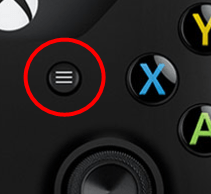
4) 選択する 設定 。
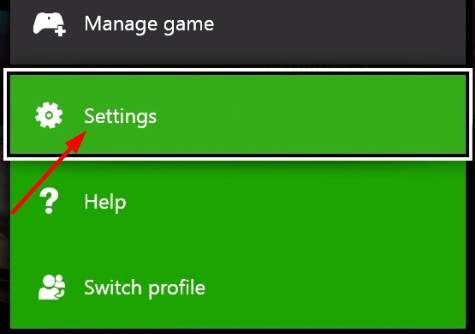
5) 選択する デバイスとアクセサリ 。
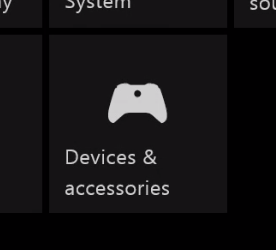
6) 問題のあるコントローラーを選択します。
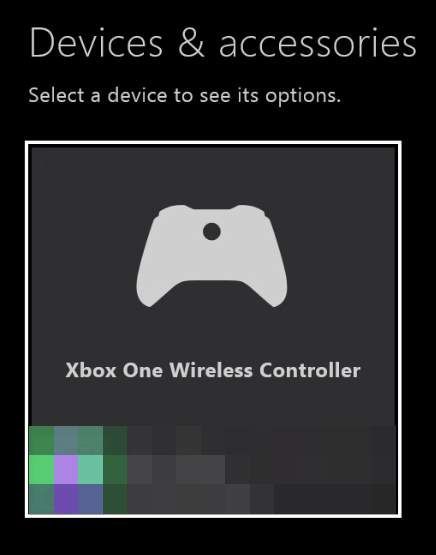
7) 選択する 更新 。
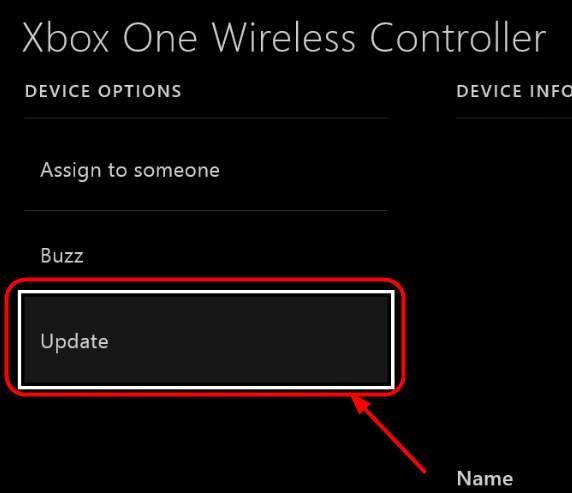
8) 選択する 継続する 。
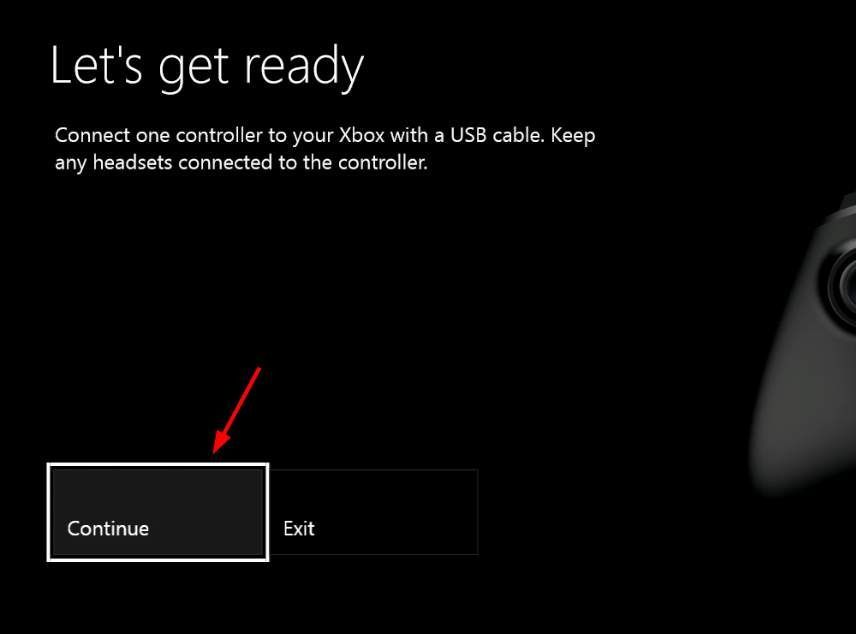
9) システムが「 更新は必要ありません 「、コントローラーのファームウェアは最新です。それ以外の場合は、更新が完了するのを待ちます。
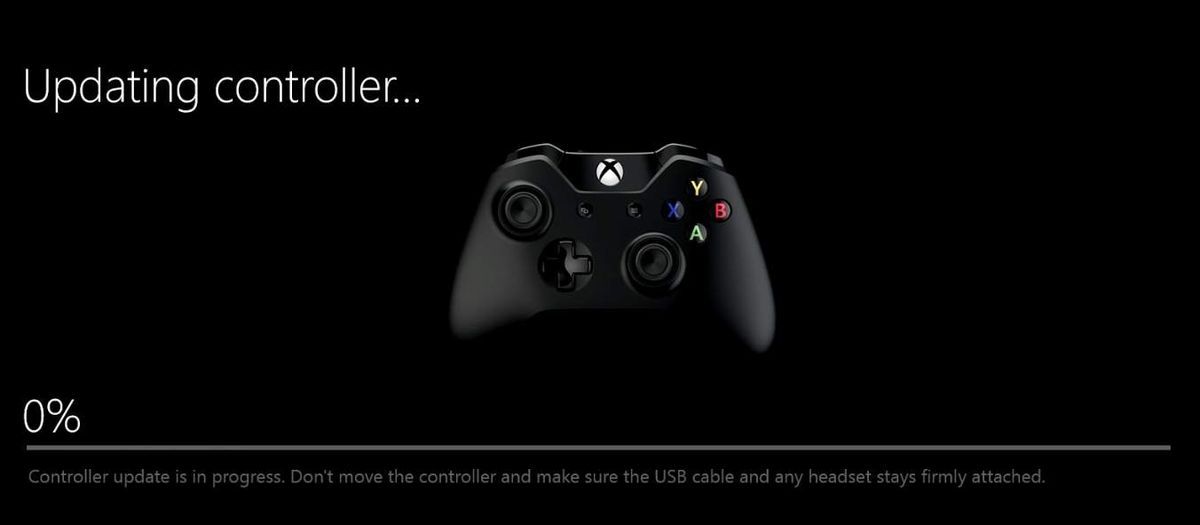
10) コントローラをチェックして、正常に戻るかどうかを確認します。
修正6:別のコントローラーを試す
別のコントローラーがある場合は、コンソールで試して、切断の問題が修正されているかどうかを確認してください。
2番目のコントローラーが正常に機能する場合は、元のコントローラーを交換する必要があります。ただし、両方のコントローラーが同じ問題を共有している場合は、コンソールを保守する必要があります。




![[解決済み] Windows10の内部ビデオメモリ管理](https://letmeknow.ch/img/other/24/video-memory-management-internal-unter-windows-10.jpg)

